[iphone怎么恢复出厂设置密码]iPhone怎么恢复出厂设置 iPhone6恢复出厂设置教程
尽管iPhone在系统优化方面表现非常不错,不过随着安装的应用和存放的数据越来越多,iPhone手机也会存在一些卡顿现象。如果您不想去清理垃圾、一个个去删除一些没有的应用的话,可以一键将iPhone怎么恢复出厂设置来解决,以下是最新iPhone6恢复出厂设置教程,其他iPhone手机同样适合本教程。

iPhone6恢复出厂设置步骤教程:
第一步:首先进入iPhone6的【设置】,然后再进入【通用】设置,如下图所示。
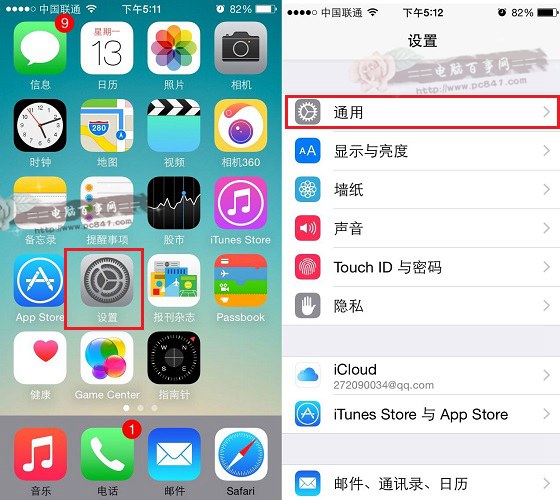
第二步:进入iPhone6【通用】设置后,再进入【还原】设置,在还原设置中点击进入【还原所有设置】或者【抹掉所有内容和设置】设置,如下图所示。
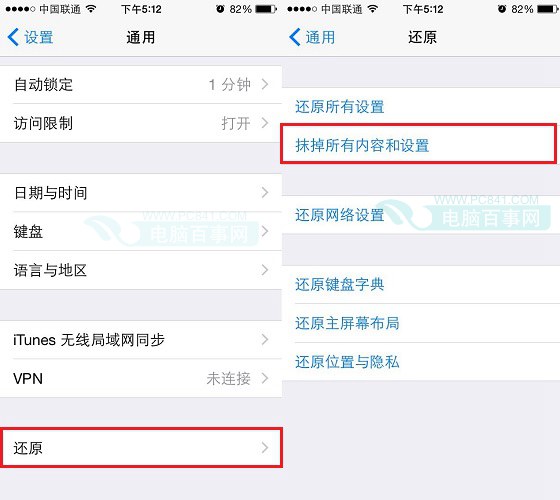
进入以上iPhone恢复出厂设置,需要输入解锁密码,才可以继续操作。
注:【还原所有设置】选项是仅抹掉所有安装的应用程序和通讯录等信息,但不会清空ROM存储器中的数据,但如果【抹掉所有内容和设置】选项的话,那么iPhone6内部所有数据会恢复到出厂设置,ROM存储中的数据也会被清空,因此,在选择恢复iPhone6出厂设置时,请注意提前备份重要手机数据。
另外,iPhone手机恢复出厂设置还可以借助iTunes工具,具体方法是,将iPhone6连接电脑,然后打开iTunes工具,之后选择【恢复iPhone】即可,如下图所示。
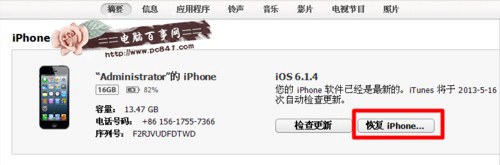
以上就是iPhone恢复出厂设置教程,适合所有iPhone4/4s、iPhone5/5s以及最新的iPhone6用户。
[iphone怎么恢复出厂设置密码]iPhone怎么恢复出厂设置 iPhone6恢复出厂设置教程
http://m.cubkforchild.com/jszl/84628.html

